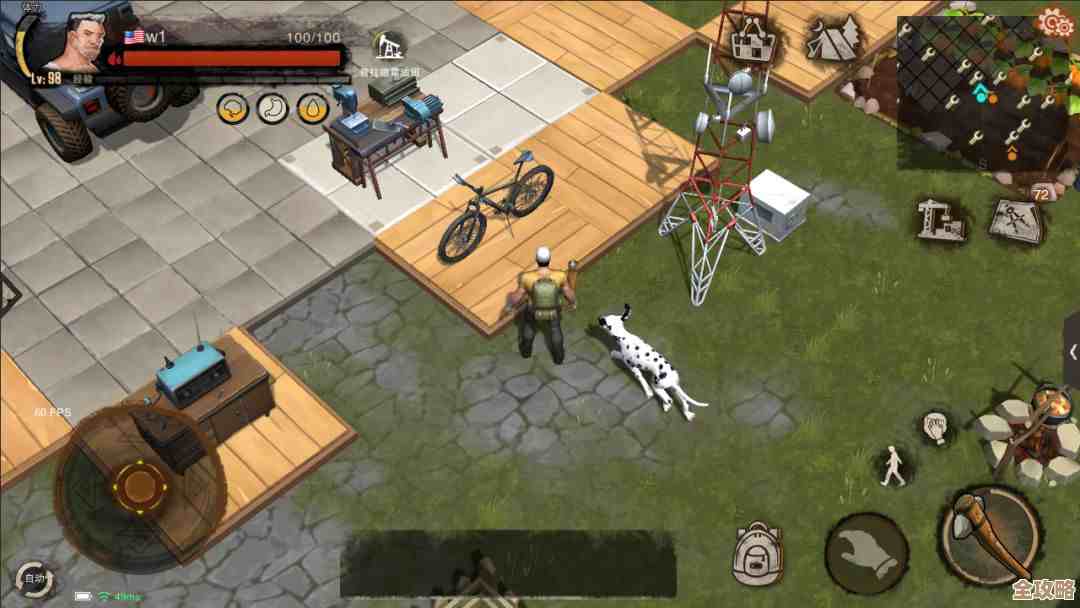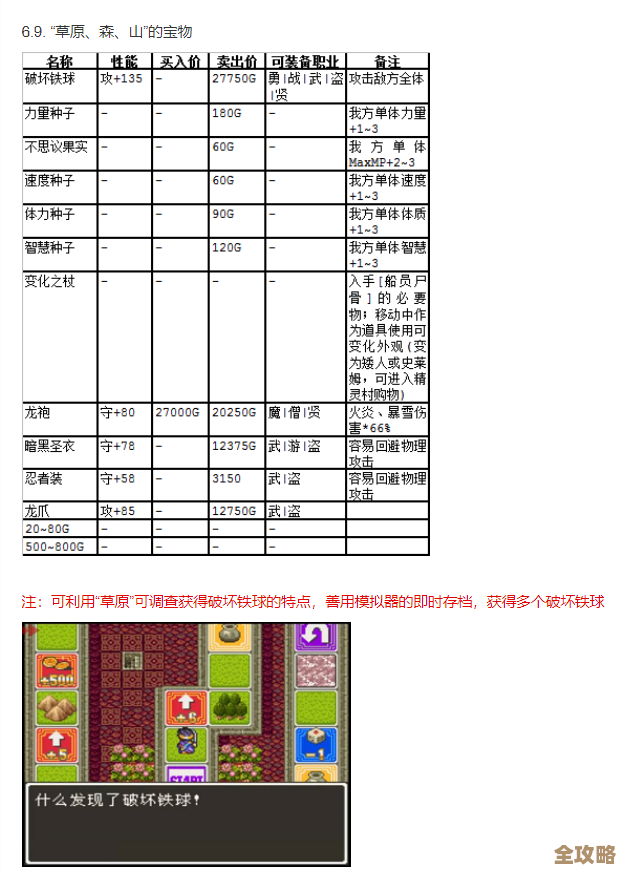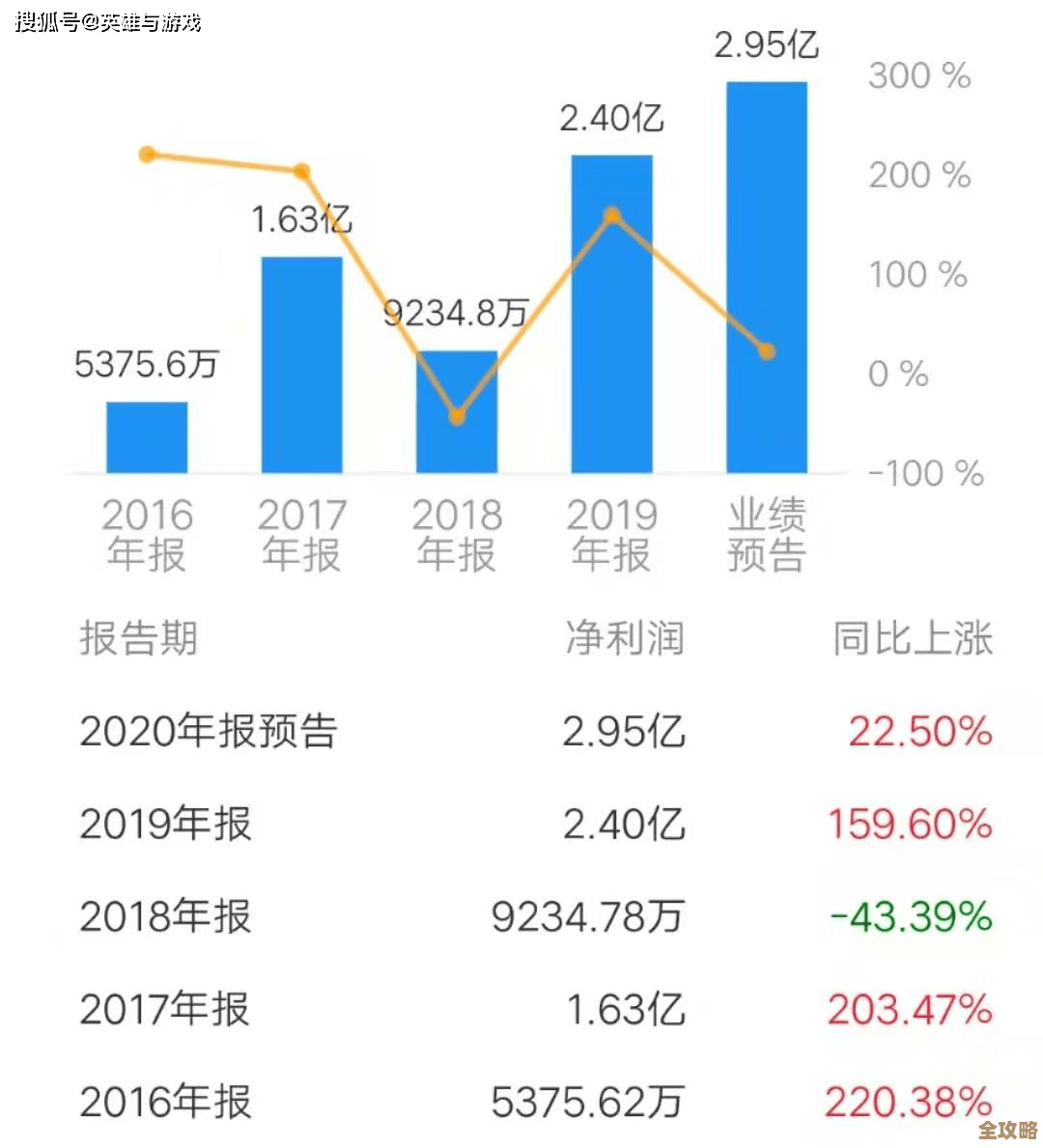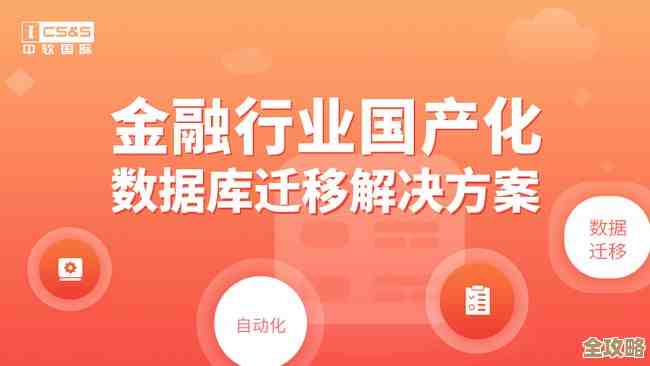家用无线网络防护升级:详细修改WiFi密码的步骤与技巧
- 游戏动态
- 2025-10-19 22:04:50
- 23
哎,说到家里这个WiFi啊,真是又爱又恨,网速快的时候刷剧爽翻天,可一想到隔壁那个总爱蹭网的小王,或者楼下咖啡店连我家WiFi比我自己还熟练的陌生人,心里就有点毛毛的,密码还是三年前装宽带时师傅随手设的“12345678”呢,这跟大门敞开请人进来有啥区别?不行,今天必须得把这密码给改了,顺便也把这事儿琢磨透,跟你唠唠。
第一步,你得先能“进得去”你家的路由器后台,这就像你要进自己家密室,总得先找到钥匙孔在哪儿吧。🤔 大部分路由器的管理地址不是192.168.1.1就是192.168.0.1,你打开手机或电脑的浏览器,在地址栏输入这个数字就行,注意,是地址栏,不是那个搜东西的搜索框,我一开始就老搞错,输进去直接跳到搜索引擎去了,还纳闷半天为啥打不开。
输完地址敲回车,嘿,弹出来个要用户名和密码的框,这下可好,我完全记不得当初设的是啥了,通常呢,路由器底下或者说明书上会贴着默认的,一般是“admin”和“admin”,或者密码是空的,但我这个,估计当初安装师傅给改过?试了好几个常用组合都不对,差点想放弃,后来灵光一闪,把路由器翻过来,在标签纸密密麻麻的小字里,还真找到了师傅用圆珠笔手写的一串,谢天谢地他没扔,这个环节最磨人,要是真忘了,可能就得按路由器那个小复位键恢复出厂设置了,那之前的所有设置都得重来,麻烦死了。
好不容易进去了,界面长得都挺朴素的,像十几年前的网站,你得在菜单里找“无线设置”、“WLAN设置”或者直接“WiFi设置”这样的选项,点进去,核心区域就是“无线密码”或“PSK密码”这一栏了,原来的密码就显示在那里,通常是一串星号。
重头戏来了,设新密码,这可不能随便,别再用什么生日、电话号、连续数字了,黑客字典里这些都是头号目标,我的经验是,搞个至少12位以上的“乱炖”,大小写字母混着来,比如开头用个大写A,中间塞几个数字,像你人生中重要的但别人不知道的某个日子,最后再加个特殊符号,比如叹号!或者井号#,比方说,可以把“MyDogLikesBone2024!”这种看似有逻辑但外人完全看不懂的短语当密码,强度就很高,我这次就打算用类似的方法编一个。
设置的时候,路由器可能会问你用哪种加密方式,现在主流且最安全的是“WPA2-PSK”或者“WPA3-PSK”,你就选这个最复杂的准没错,那些老旧的WEP加密,基本一捅就破,千万别选。
点击“保存”或“应用”之后,路由器通常会重启一下,这时候网络会断个一两分钟。📶 这段时间可别慌,是正常现象,等路由器指示灯重新稳定下来,你设备上原来连的WiFi肯定就断开了,会显示“密码错误”或者直接让你重新输入密码。
这时候,拿出你的手机、平板、电脑,找到你家的WiFi名称,点“连接”,然后把刚才费尽心思设的那串新密码,一个字符一个字符地、小心翼翼地输进去,输完了,深吸一口气,点连接…… 成了!那个小扇形图标又稳稳地出现了,心里一块石头落地,感觉网络空间的主权终于收回来了。😌
对了,别忘了,家里所有的设备,什么智能电视、音箱、打印机,只要连着WiFi的,都得用新密码重新登录一遍,我上次改完密码就忘了电视这茬,晚上想看电影结果死活连不上,还以为是电视坏了,折腾半天才想起来是密码的事儿,真是自己给自己找活儿干。
说起来,改密码这个事吧,就像给家里换把新锁,图个心安,定期,比如半年或一年,换一次挺好的,要是家里常来客人,可以单独开个“访客网络”,设置个简单点的临时密码,用完就改,这样既方便又不会影响到主网络的安全。
行了,啰嗦这么多,其实就是想告诉你,这事儿真不难,关键就是迈出第一步,别再拖延了,为了咱的网速和隐私安全,现在就动手吧!弄完了,泡杯茶,享受一下这份独属于你自己的、安心的网上冲浪时光。
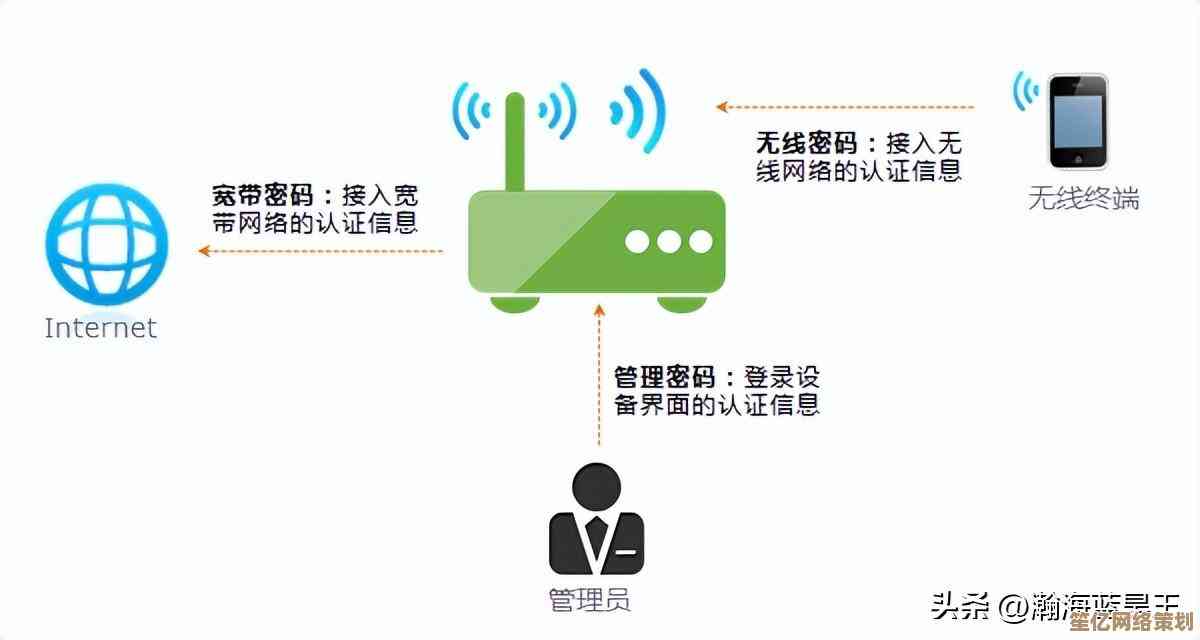
本文由苍夏蓉于2025-10-19发表在笙亿网络策划,如有疑问,请联系我们。
本文链接:http://www.haoid.cn/yxdt/33150.html